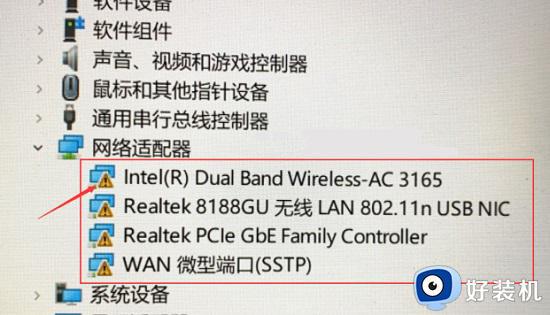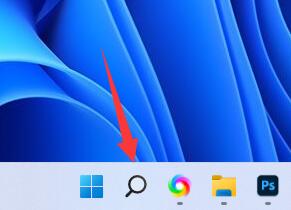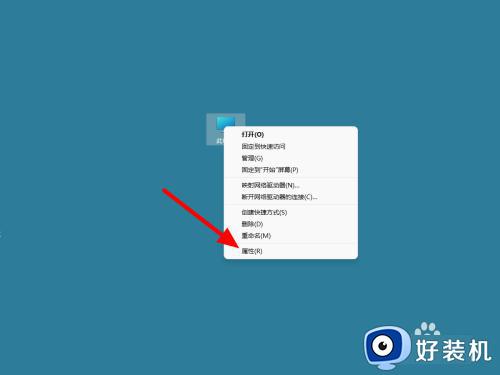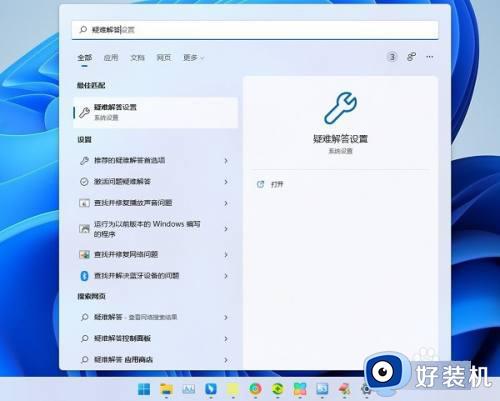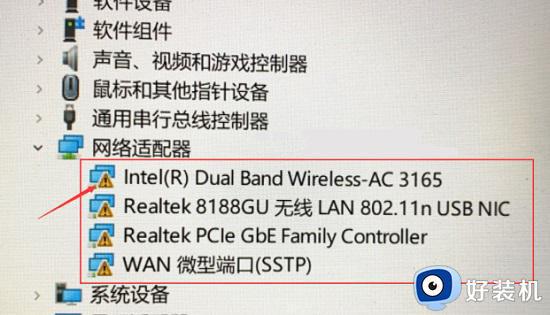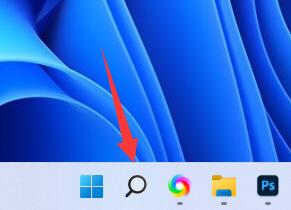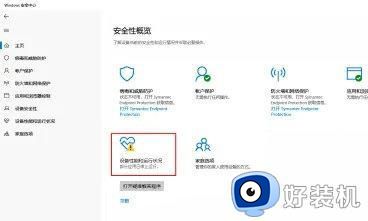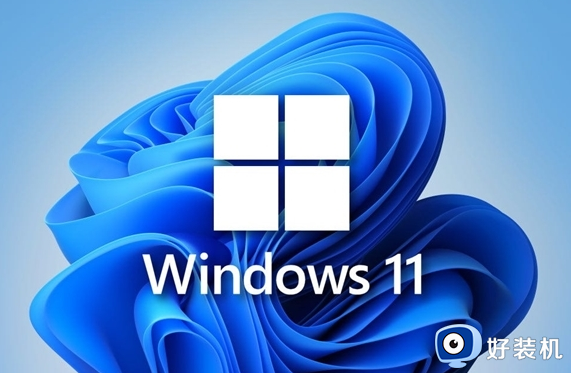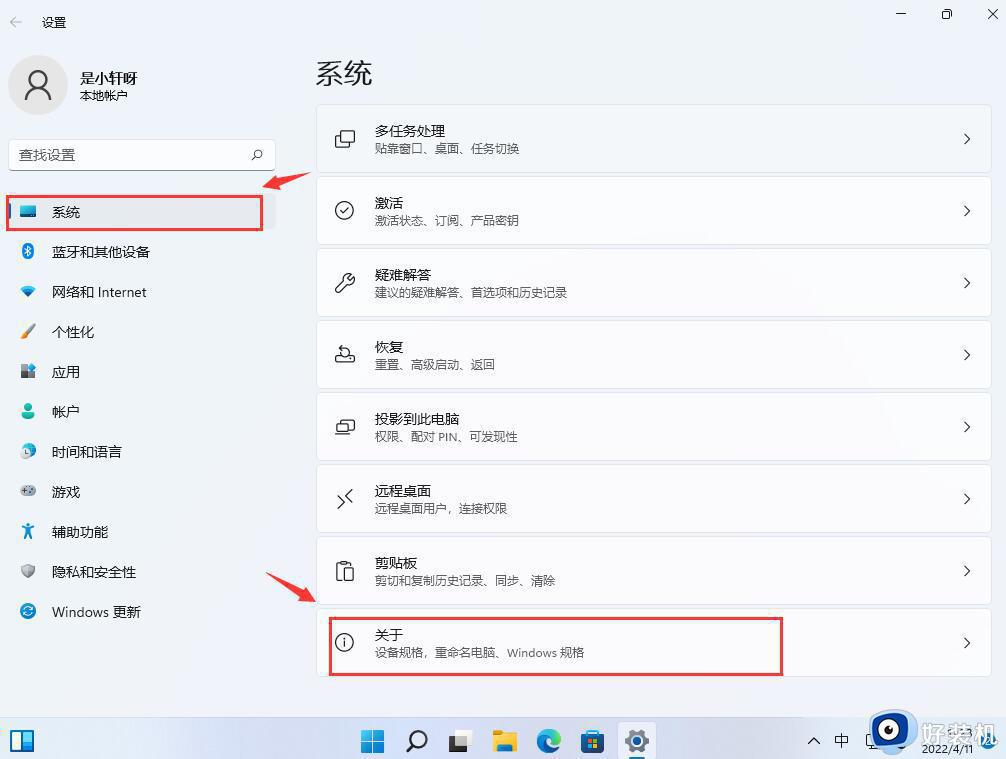win11网络适配器有黄色感叹号如何修复 win11怎么解决网络适配器感叹号
时间:2023-11-14 14:08:00作者:zheng
我们可以在win11电脑的网络适配器中管理电脑的网络设置,但是有些用户发现win11电脑的网络适配器图标上有一个黄色的感叹号,想要解决却不知道win11怎么解决网络适配器感叹号,今天小编就给大家带来win11网络适配器有黄色感叹号如何修复,操作很简单,大家跟着我的方法来操作吧。
推荐下载:windows11镜像
方法如下:
方法一:
1、点击属性
在电脑桌面选中此电脑鼠标右击,点击属性。

2、点击设备管理器
在属性界面,点击设备管理器。
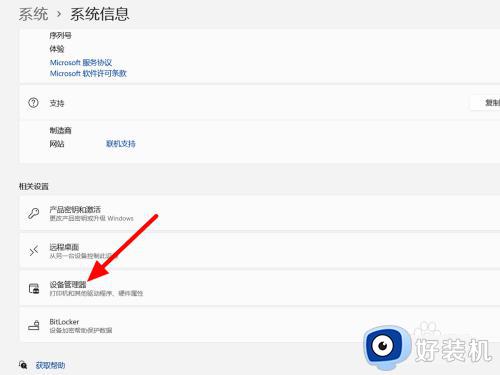
3、点击更新
选中有问题的适配器右击,点击更新驱动程序软件即可。
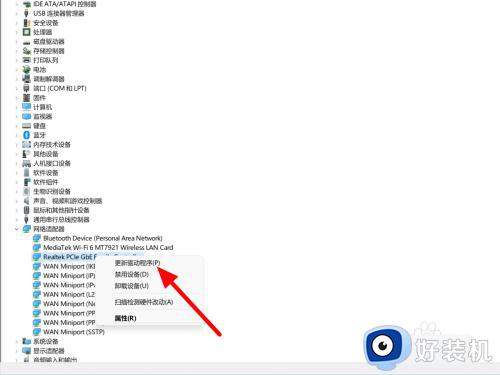
方法二:
1、单击属性
选中有问题的适配器右击,单击属性。
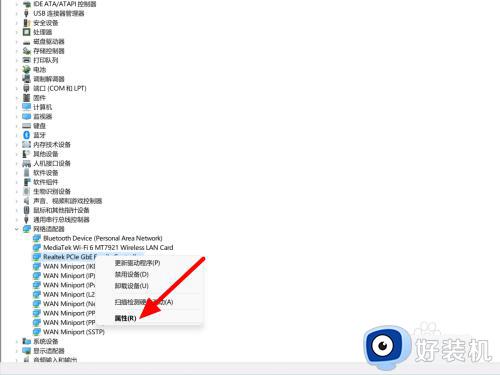
2、查看适配器信息
在详细信息选项下,查看适配器信息。
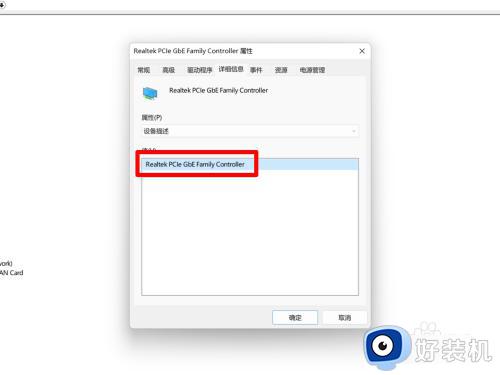
3、搜索驱动点进入
打开浏览器,搜索驱动,点击进入。
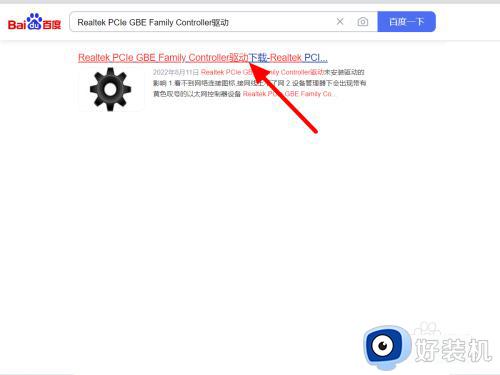
4、点击立即下载
点击立即下载,完成安装即可恢复正常。
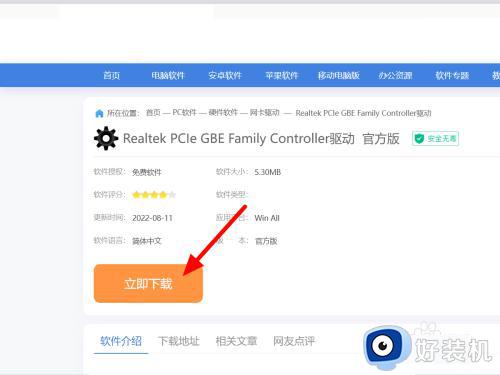
以上就是win11网络适配器有黄色感叹号如何修复的全部内容,如果有遇到这种情况,那么你就可以根据小编的操作来进行解决,非常的简单快速,一步到位。